Programadministration
I dette afsnit beskrives, hvordan du kan tilføje, slette og sortere apps.
 Vigtigt
Vigtigt
- Vælg adm.metode (Select how to manage) giver dig mulighed for at ændre, hvilke brugere der kan bruge denne tjeneste.
Se "Vinduet Canon Cloud Printing Center" for at få mere at vide.
Tilføje apps
Du kan føje dine favoritapps til printeren.
Følg den fremgangsmåde, der er beskrevet herunder, for at tilføje apps.
-
Få vist cloud'ens hovedskærm
Du kan få vist cloud'ens hovedskærm ved hjælp af én af følgende indstillinger.
- Vælg
 ->
->  Cloud-applikationer (Cloud applications) fra printerens skærm.
Cloud-applikationer (Cloud applications) fra printerens skærm. - Vælg
 Cloud eller
Cloud eller  fra printerens skæm.
fra printerens skæm.
- Vælg
-
På skyens hovedskæm skal du vælge Tilf./slet (Add/delete)
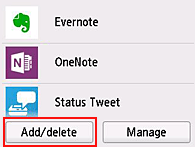
-
Vælg Registrer apps (Add apps)
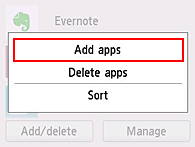
-
Vælg appens kategori
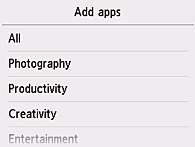
-
På den viste liste over apps skal du vælge den app, du vil registrere
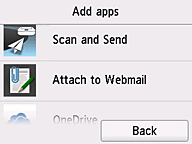
-
Vælg Registrer (Register)
Registreringen er fuldført, og appen er blevet føjet til listen over apps på hovedskærmen.
Hvis du vil registrere endnu en app, skal du gentage fremgangsmåden fra trin 5.
Hvis du vil afslutte appregistrering, skal du vælge Tilbage (Back) og vende tilbage til skyens hovedskærm.
 Vigtigt
Vigtigt
- Nogle apps kræver, at du har tilknyttet en appkonto, inden du kan bruge appen. Hvis dette er tilfældet skal der oprettes en konto på forhånd.
Slette apps
Du kan slette unødvendige apps fra listen over apps.
Følg den fremgangsmåde, der er beskrevet herunder, for at slette apps.
-
Få vist cloud'ens hovedskærm
Du kan få vist cloud'ens hovedskærm ved hjælp af én af følgende indstillinger.
- Vælg
 ->
->  Cloud-applikationer (Cloud applications) fra printerens skærm.
Cloud-applikationer (Cloud applications) fra printerens skærm. - Vælg
 Cloud eller
Cloud eller  fra printerens skæm.
fra printerens skæm.
- Vælg
-
På skyens hovedskæm skal du vælge Tilf./slet (Add/delete)
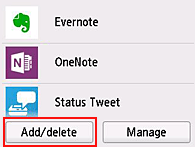
-
Vælg Slet apps (Delete apps)
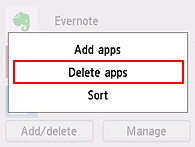
-
På listen over apps skal du vælge den app, du vil slette
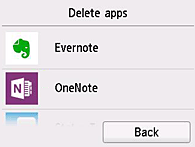
 Bemærk
Bemærk- Beskrivelse af de viste ikoner
 : Kan ikke bruges, fordi den endnu ikke er lanceret eller ikke understøttes i dit område, på din model eller på dit sprog.
: Kan ikke bruges, fordi den endnu ikke er lanceret eller ikke understøttes i dit område, på din model eller på dit sprog.
- Beskrivelse af de viste ikoner
-
Vælg Slet (Delete)
Når du er færdig med at slette, slettes appen fra listen over apps på hovedskærmen.
Hvis du vil slette endnu en app, skal du gentage fremgangsmåden fra trin 4.
Hvis du vil afslutte sletning af apps, skal du vælge Tilbage (Back) og vende tilbage til skyens hovedskærm.
 Bemærk
Bemærk
- Registrer apps (Add apps) giver dig mulighed for at registrere slettede apps igen.
Sortere apps
Du kan sortere de apps, der vises på listen over apps.
Følg den fremgangsmåde, der er beskrevet herunder, for at sortere apps.
-
Få vist cloud'ens hovedskærm
Du kan få vist cloud'ens hovedskærm ved hjælp af én af følgende indstillinger.
- Vælg
 ->
->  Cloud-applikationer (Cloud applications) fra printerens skærm.
Cloud-applikationer (Cloud applications) fra printerens skærm. - Vælg
 Cloud eller
Cloud eller  fra printerens skæm.
fra printerens skæm.
- Vælg
-
På skyens hovedskæm skal du vælge Tilf./slet (Add/delete)
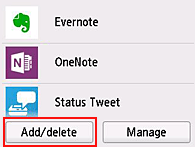
-
Vælg Sorter (Sort)
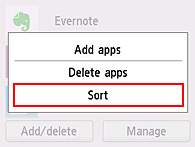
-
På listen over apps skal du vælge den app, du vil sortere
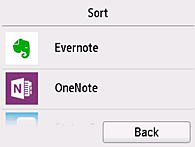
 Bemærk
Bemærk- Beskrivelse af de viste ikoner
 : Kan ikke bruges, fordi den endnu ikke er lanceret eller ikke understøttes i dit område, på din model eller på dit sprog.
: Kan ikke bruges, fordi den endnu ikke er lanceret eller ikke understøttes i dit område, på din model eller på dit sprog.
 : Dette er den applikation, planen er indstillet til.
: Dette er den applikation, planen er indstillet til.
- Beskrivelse af de viste ikoner
-
Brug knappen
 /
/ til at flytte appen
til at flytte appen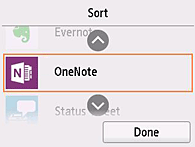
-
Vælg Udført (Done)
Sorteringen er fuldført.
Hvis du vil fortsætte sorteringen, skal du gentage fremgangsmåden fra trin 4.
Hvis du vil afslutte sorteringen, skal du vælge Tilbage (Back) og vende tilbage til skyens hovedskærm.

